Экспорт технологической схемы
Для экспорта технологической схемы тепловой сети:
-
Выберите команду главного меню или нажмите на панели инструментов кнопку
 . Откроется окно расчетов ZuluThermo.
. Откроется окно расчетов ZuluThermo. -
Нажмите кнопку , выберите слой рассчитываемой тепловой сети и нажмите кнопку .
-
Перейдите на вкладку Технологическая схема.
-
Отметьте источник, для которого будет производиться расчет, установив флажок рядом с названием источника.
Для снятия выделения со всех элементов установите флажок у первого элемента в списке.
![[Примечание]](images/admon/note.png)
Примечание По умолчанию источники сортируются по значению поля Наименование источника по возрастанию. В настройках расчета на вкладке Вид вы можете изменить порядок сортировки источников.
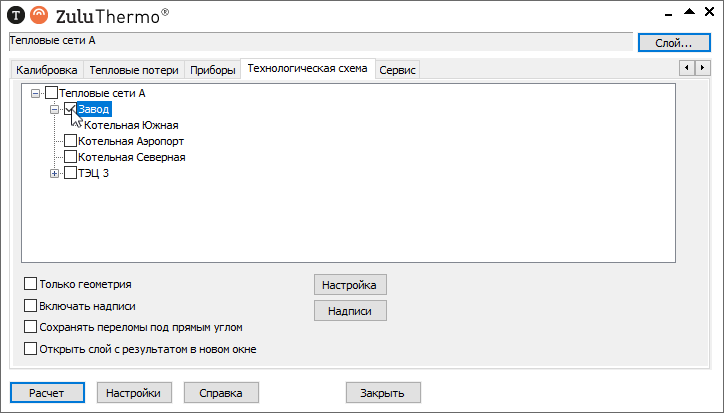
Рисунок 263. Выбор источника для расчета
-
Укажите опции экспорта:
-
Только геометрия — при включении данной опции экспортирована будет только графика, без баз данных и надписей.
-
Включать надписи — включите для экспорта бирок слоя на технологическую схему. Чтобы выбрать какие именно надписи будут экспортированы, нажмите кнопку и отметьте надписи для экспорта.
-
Сохранять переломы под прямым углом — при включении данной опции все повороты под прямым углом будут сохранены и повторяться в экспортированной схеме. На рисунке ниже из исходная схема (1) и далее показаны результаты без сохранения переломов (2) и с сохранением переломов (3).
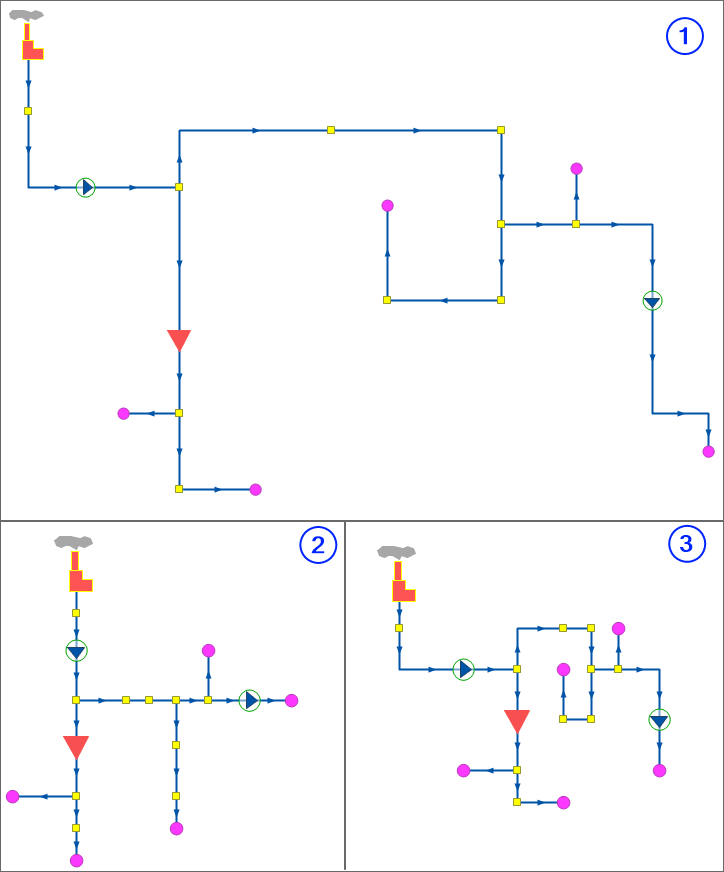
Рисунок 264. Сохранение переломов на схеме
-
Показать результат в новом окне — после выполнения экспорта слой откроется в новом окне (новой карте).
-
-
Для настройки объектов, которые будут участвовать в экспорте нажмите кнопку . Объекты, не указанные в настройках экспорта, будут преобразованы как типовой узловой элемент узел (разветвление).
-
В открывшемся окне настройки объектов:
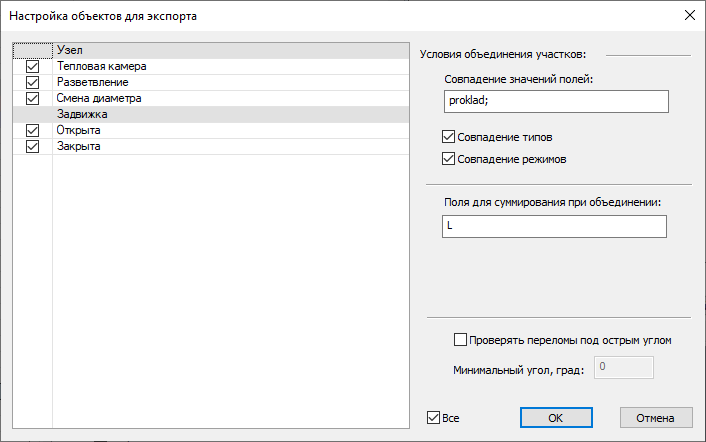
Рисунок 265. Настройка экспорта объектов
-
Отметьте объекты (типы и режимы), которые будут участвовать в экспорте. Для выбора всех объектов установите галочку Все.
-
Участки можно объединить в один на технологической схеме по различным условиям. Для этого вы можете указать:
-
Совпадение значений полей — указывается имя поля, по которому будет определяться одинаковые ли участки и объединять их в один.
Например, можно использовать поле с видом прокладки трубопровода. Если участки идут последовательно и между ними объект, который не участвует в экспорте (не отмечен галочкой в окне настроек Рисунок 265, «Настройка экспорта объектов»), то участки с одинаковым диаметром будут объединены в один.
Указываются реальные (имя поля) имена полей. Возможно указать несколько полей, для этого используйте разделитель точку с запятой
;. Например:proklad; ..., где proklad - имя поля Вид прокладки тепловой сети. При указании нескольких полей участки будут объединены только если совпадают оба указанных поля (например, диаметр и вид прокладки).При объединении вы можете указать Поля для суммирования, например длину, потери давления на участках или сумму местных сопротивлений и прочие поля. Указываются в данном окне в Полях для суммирования.
-
Совпадение типов — при включении данной опции участки будут объединяться не только по критерию Название поля, но и при условии совпадения типов. Если данную опцию не включать, то по данному полю будут объединяться участки разных типов.
-
Совпадение режимов — при включении данной опции участки будут объединяться не только по критерию Название поля, но и при условии совпадения режимов (и типов, если включена соответствующая опция). Если данную опцию не включать, то по названию будут объединяться участки разных режимов.
-
Поля для суммирования при объединении — указываются реальные имена полей. Возможно указать несколько полей, для этого используйте разделитель точку с запятой
;. Например:dPfact; ..., где dPfact - сумма потерь давления на участке.
-
-
Опция Проверять переломы под острым углом включена по умолчанию и Минимальный угол в градусах указывается в поле рядом с опцией — перед экспортом будет проводиться проверка и если угол между объектам будет меньше 45° (значение по умолчанию), то будет выведено сообщение об ошибке и экспорт будет остановлен.
-
Для сохранения настроек нажмите кнопку
-
-
Чтобы запустить экспорт технологической схемы нажмите кнопку .
-
В открывшемся диалоге укажите расположение и название слоя с результирующей технологической схемой. В строке Имя файла введите имя слоя и нажмите кнопку .
![[Предупреждение]](images/admon/warning.png)
Предупреждение Если будет выбрано имя файла уже существующего слоя, то в результате создания нового слоя существующий слой будет уничтожен, и вместо него создастся новый.
-
Введите пользовательское Название слоя и нажмите .
Начнется экспорт технологической схемы. Если включена опция Показать результат в новом окне, то после выполнения экспорта слой откроется в новом окне (новой карте).